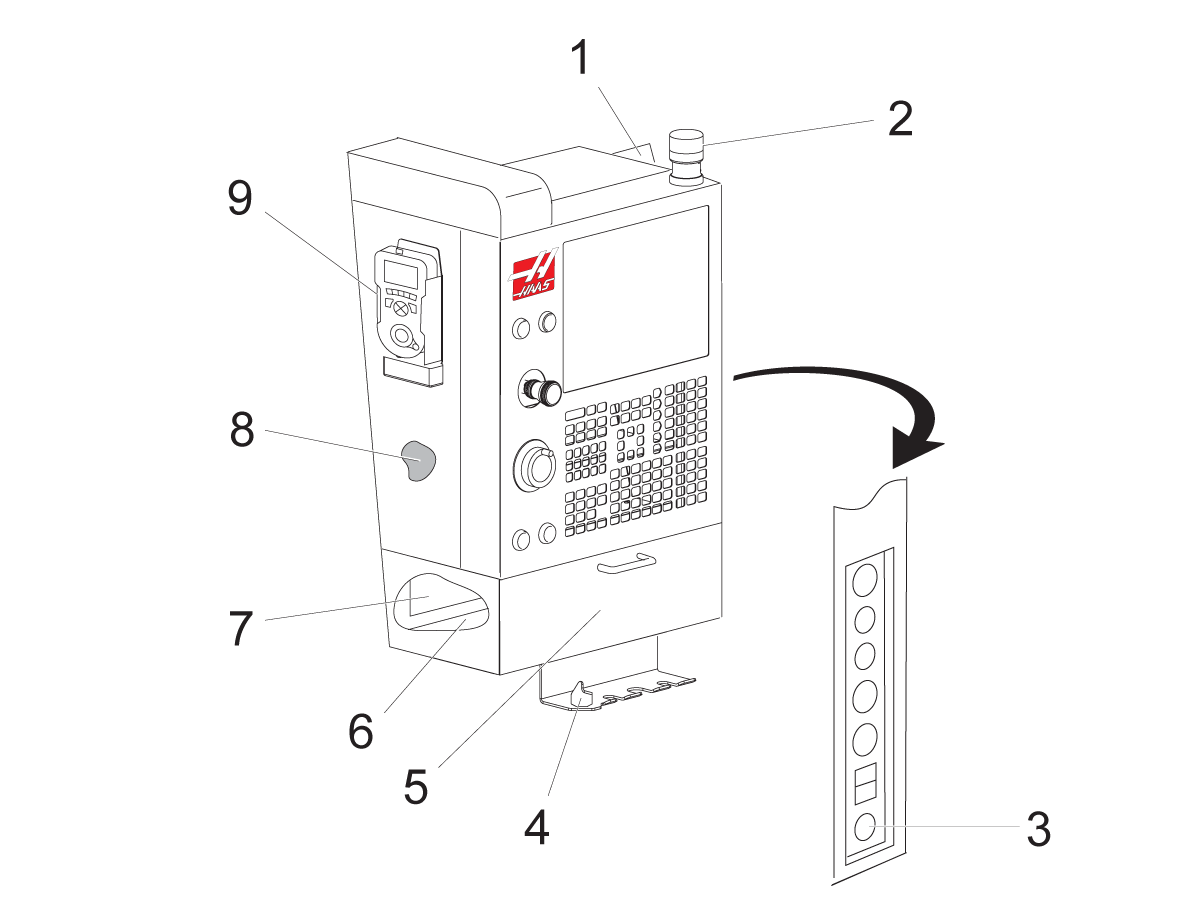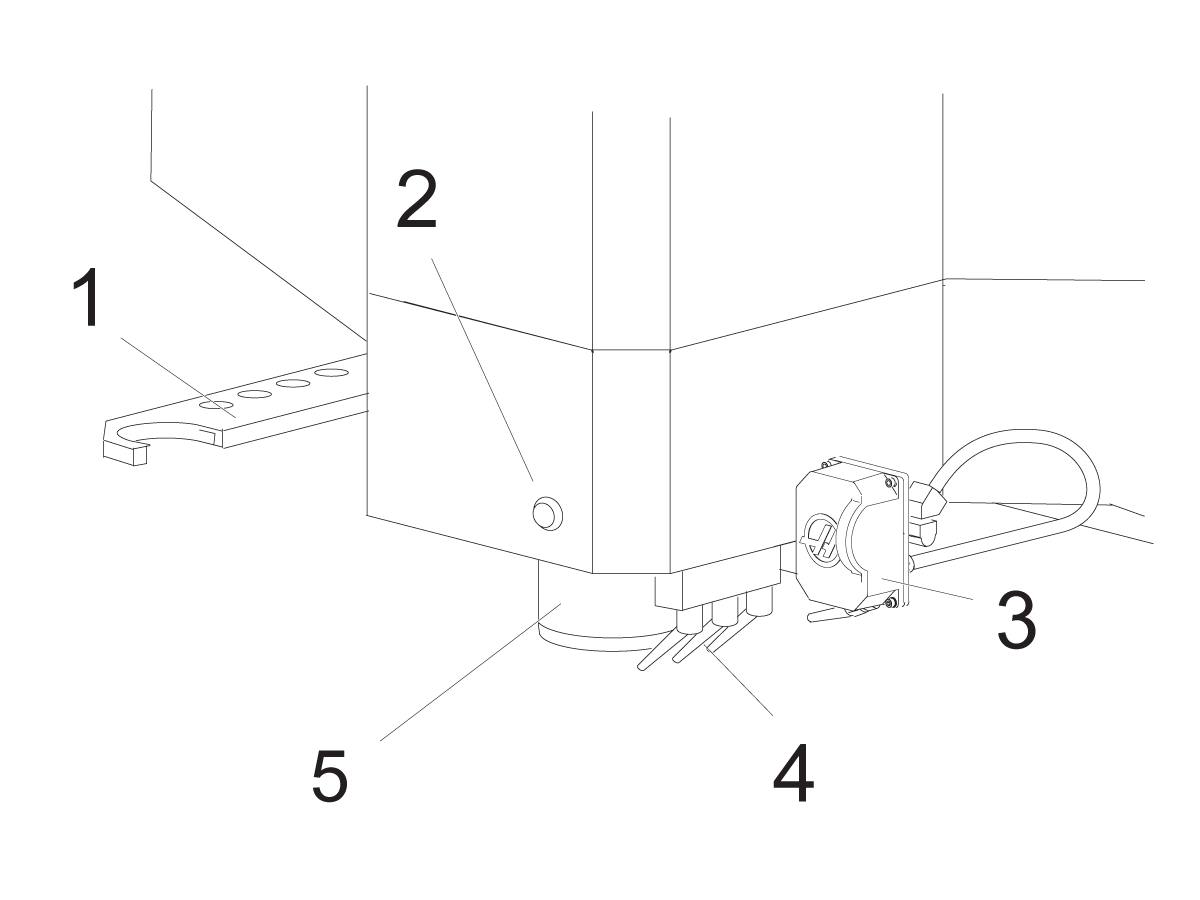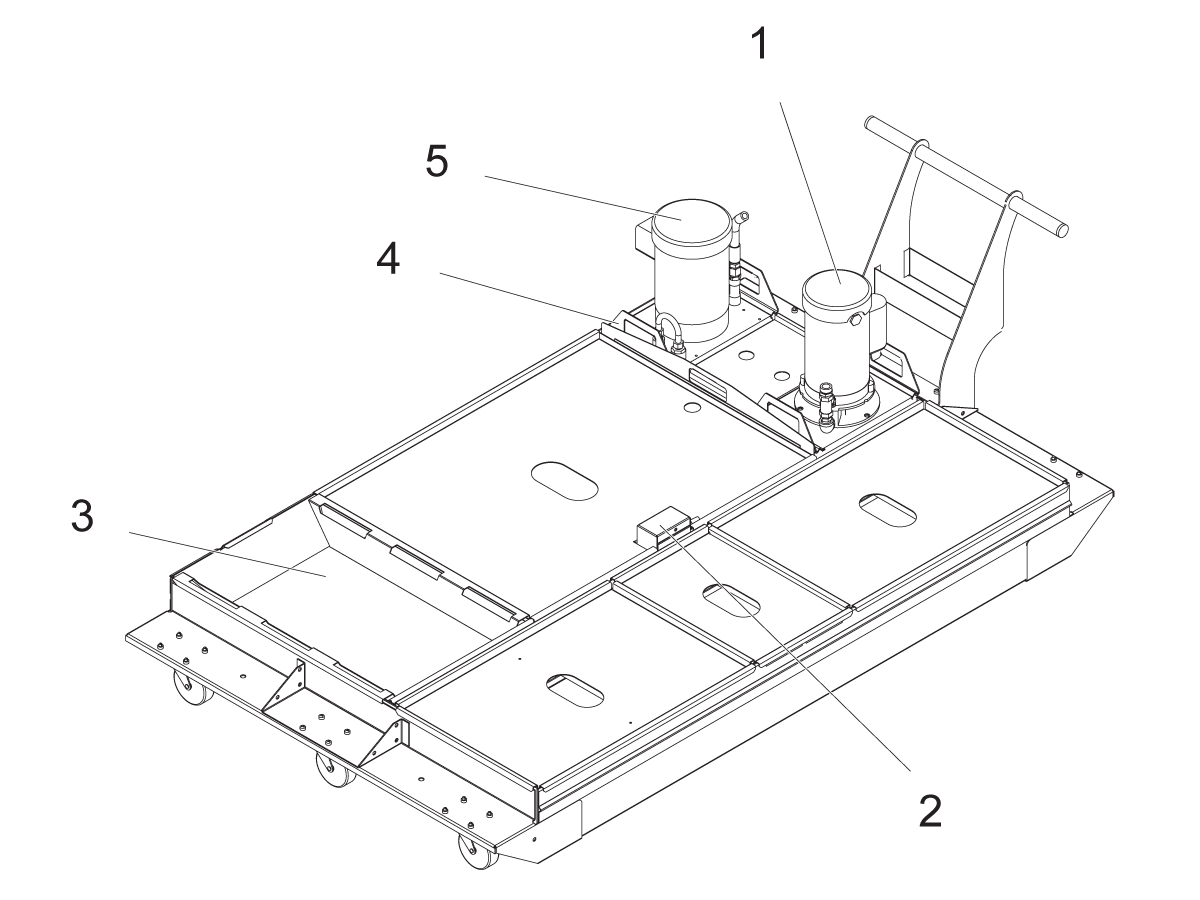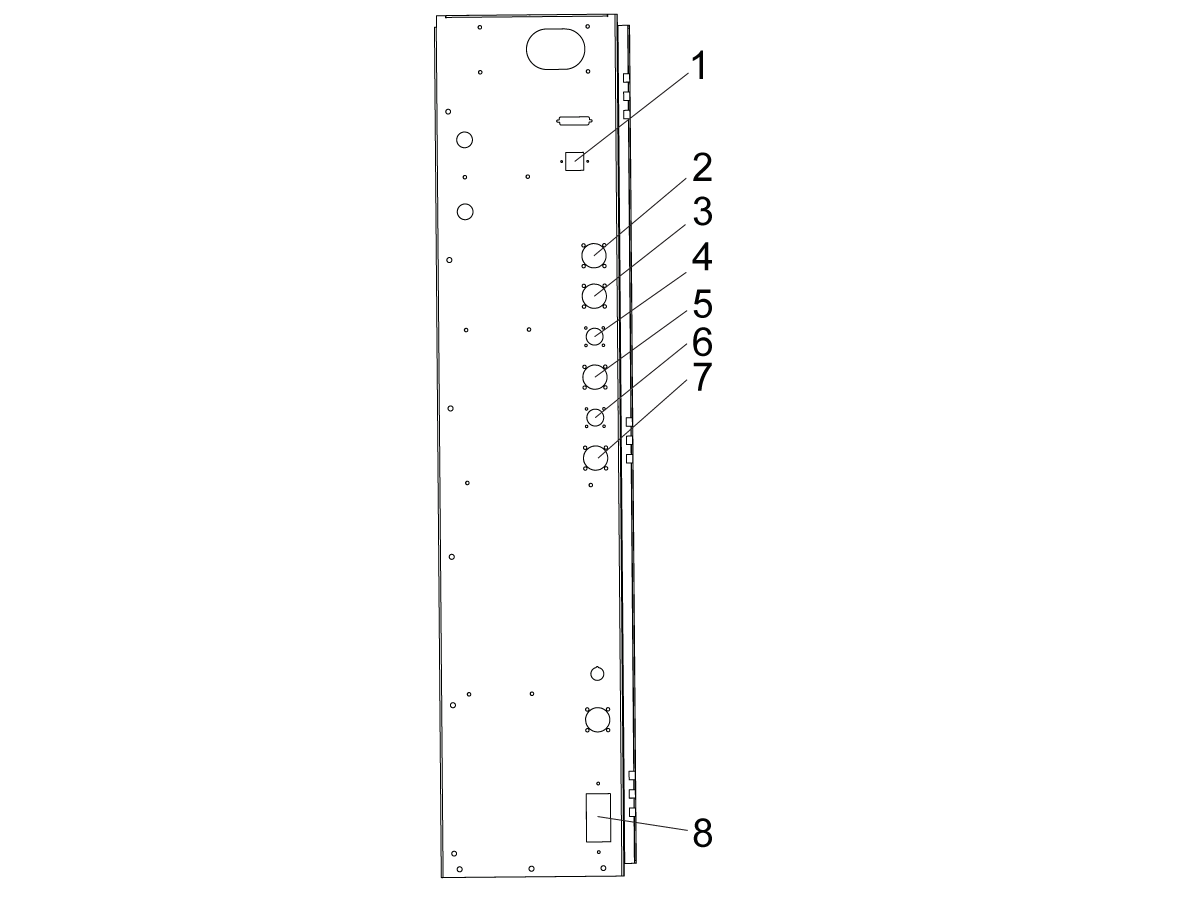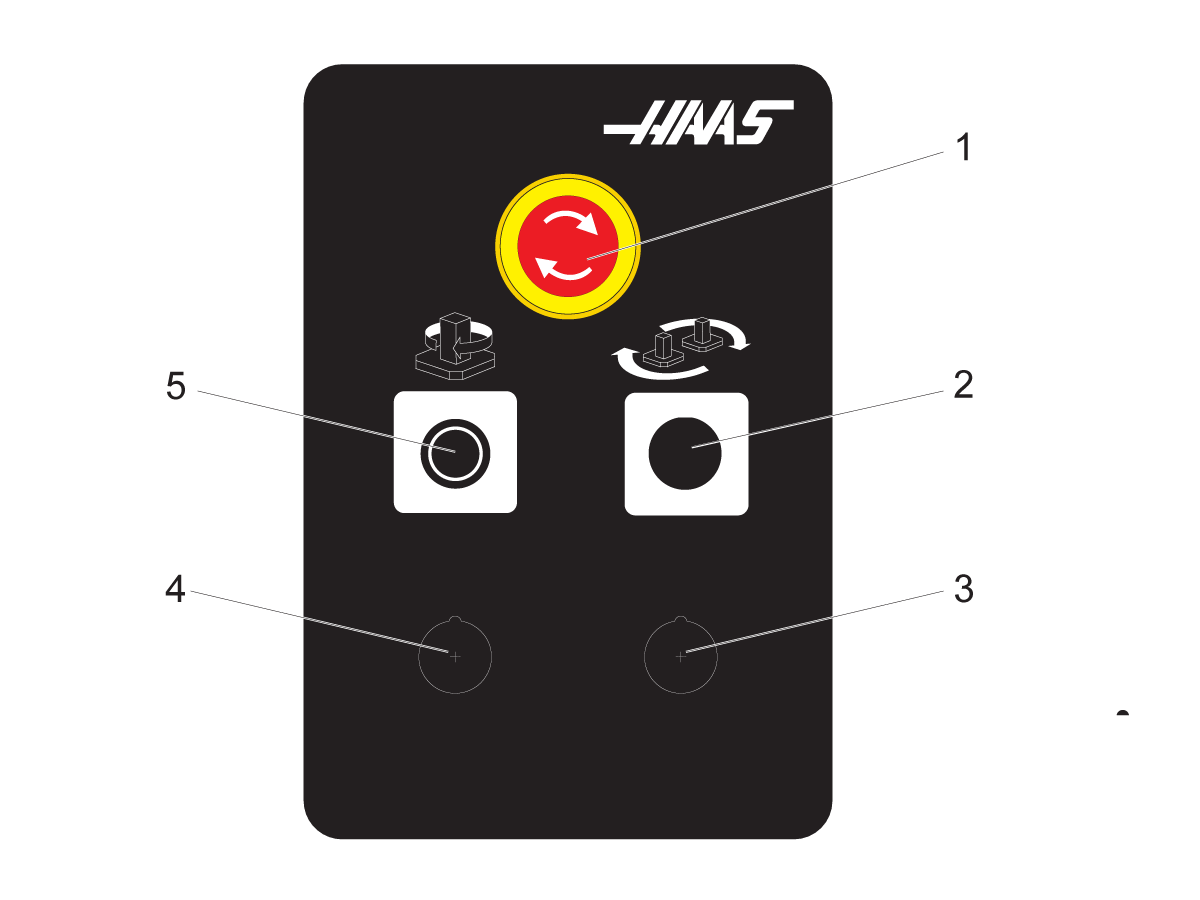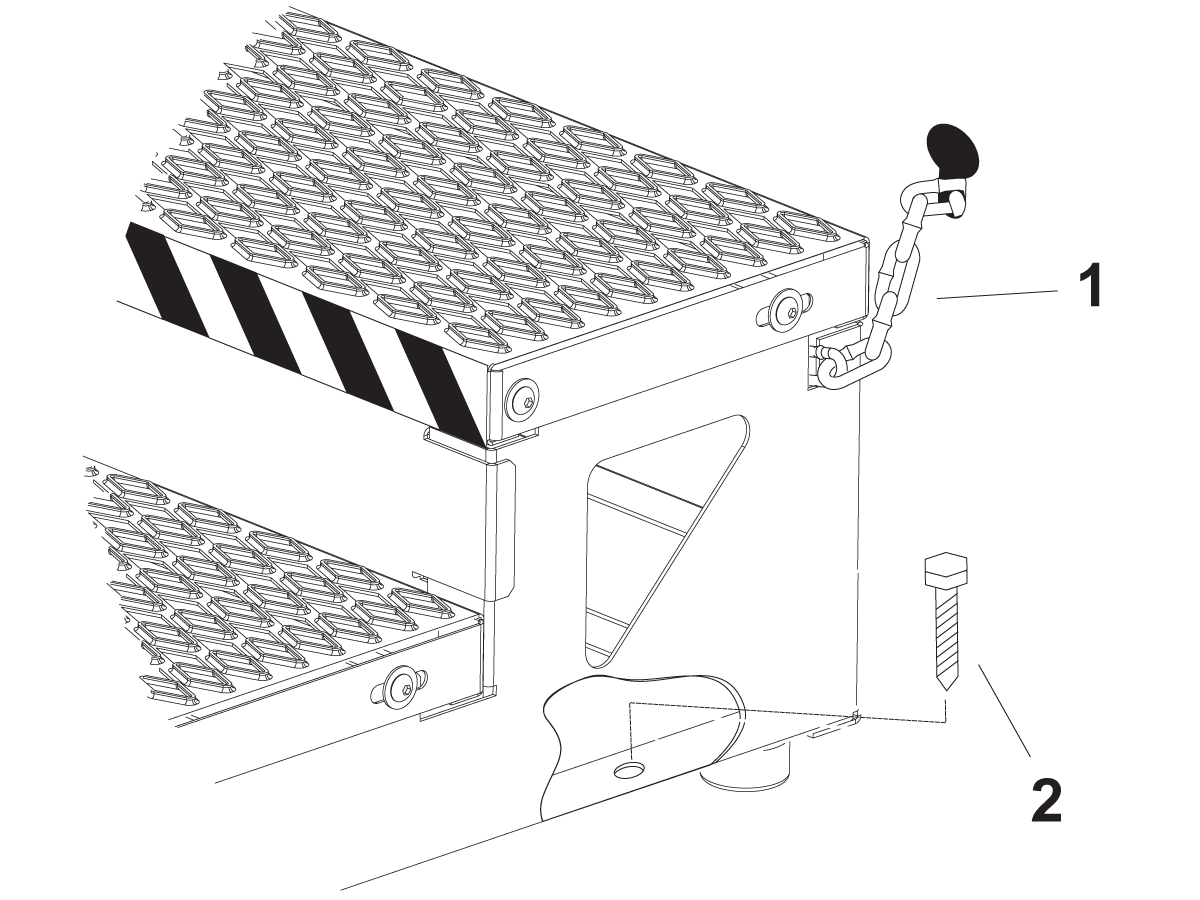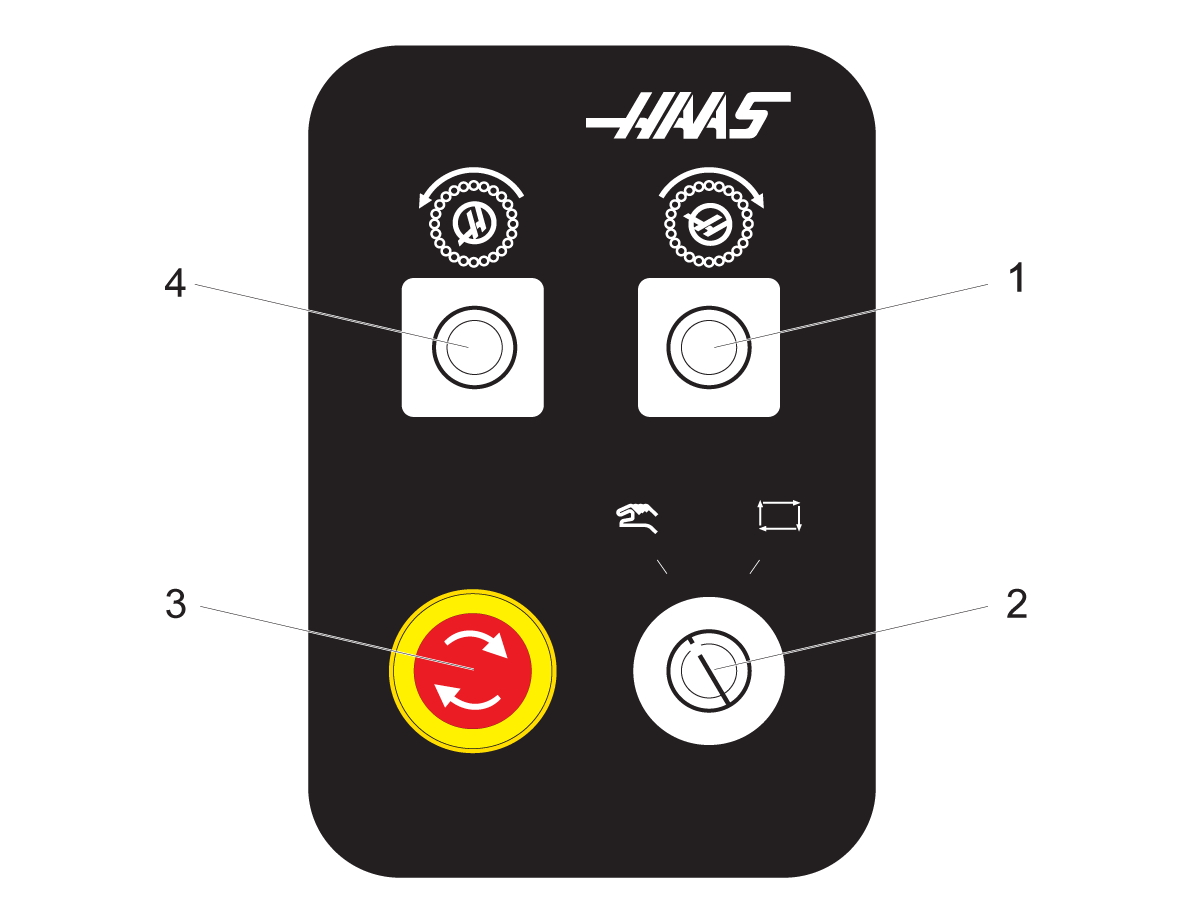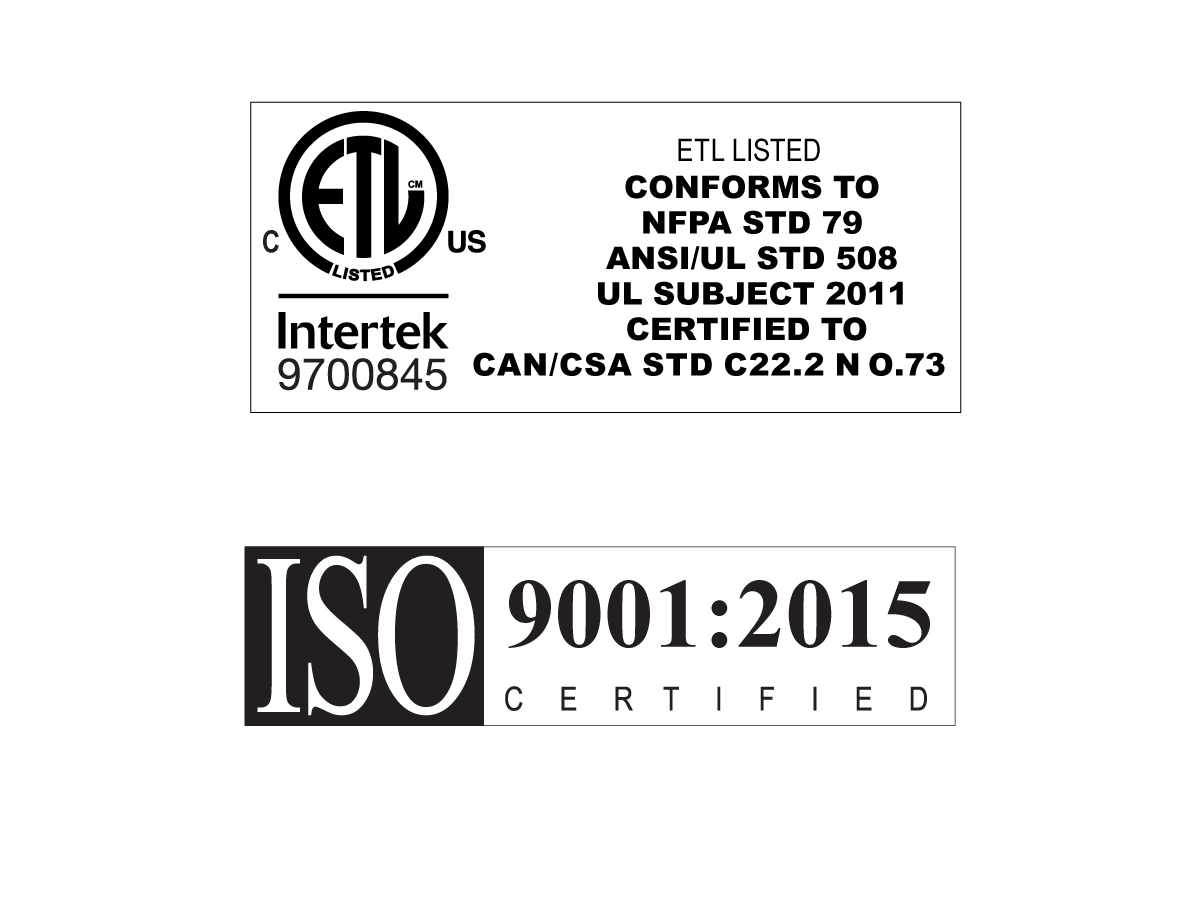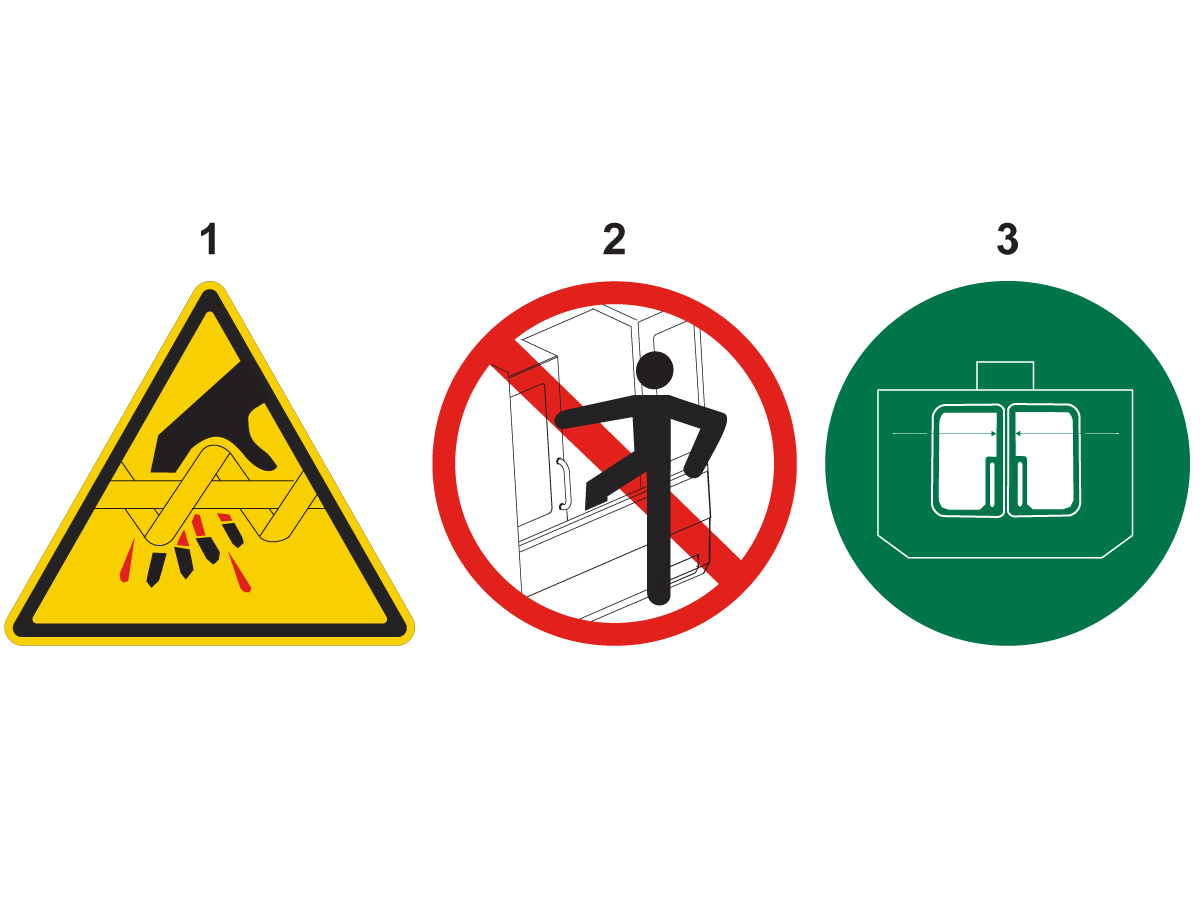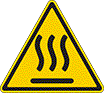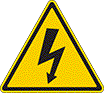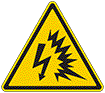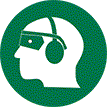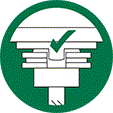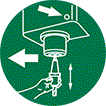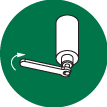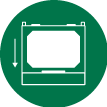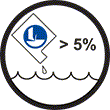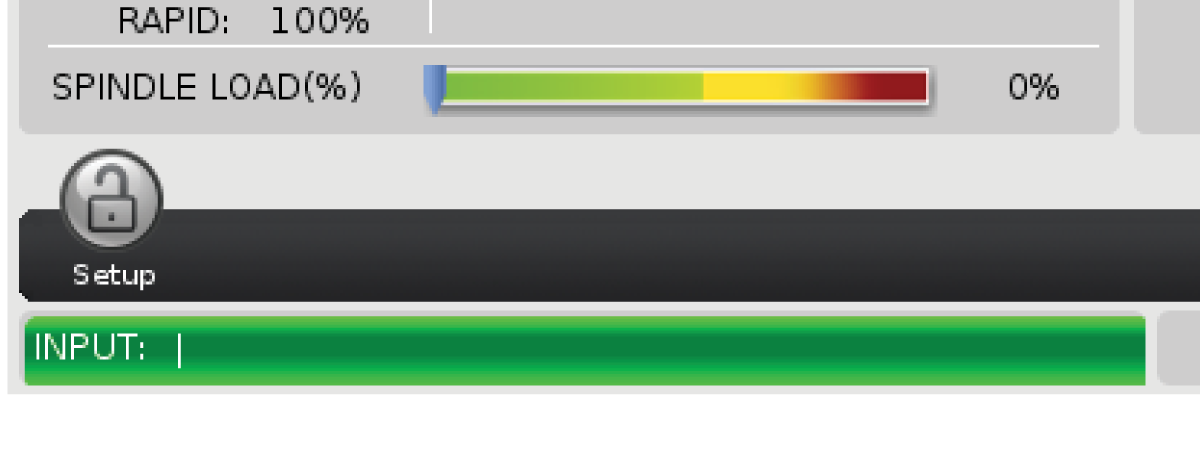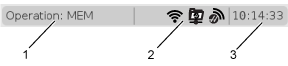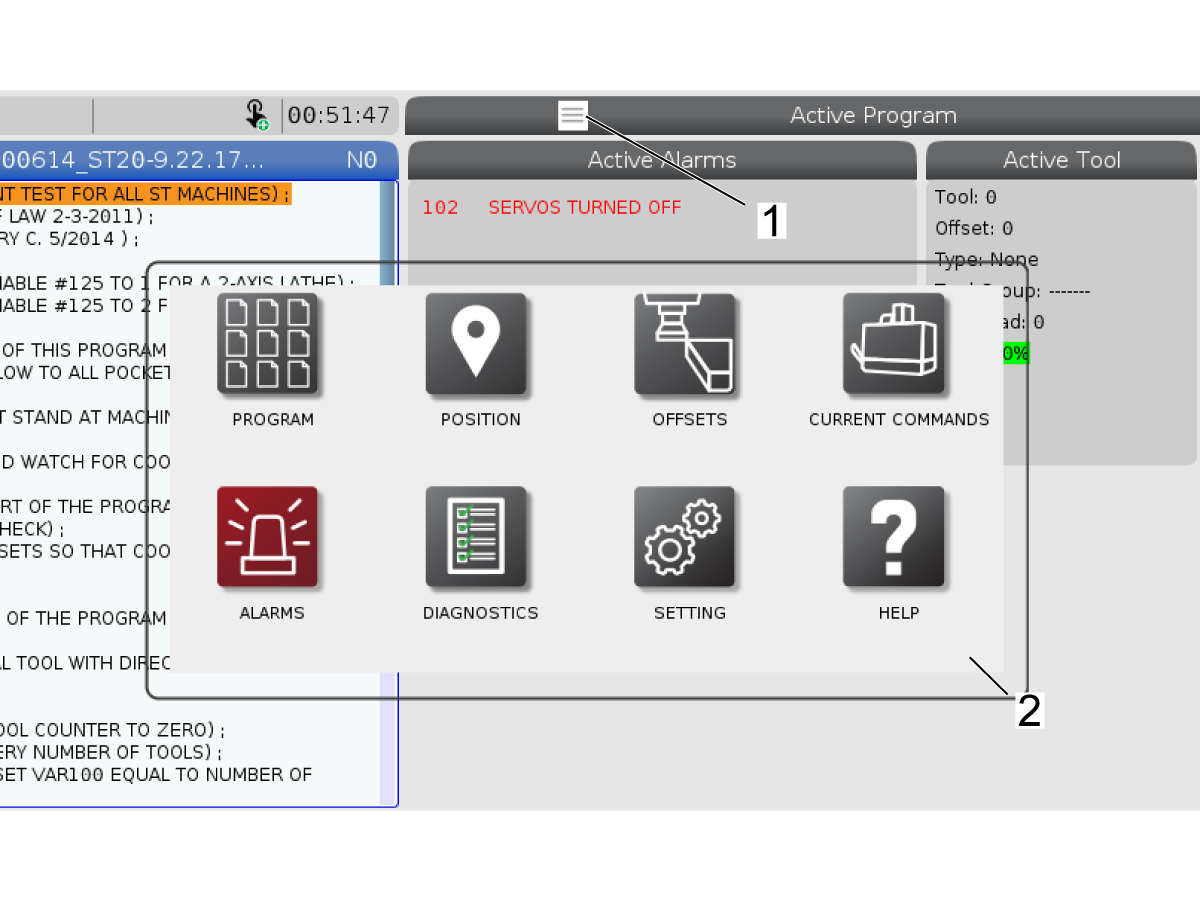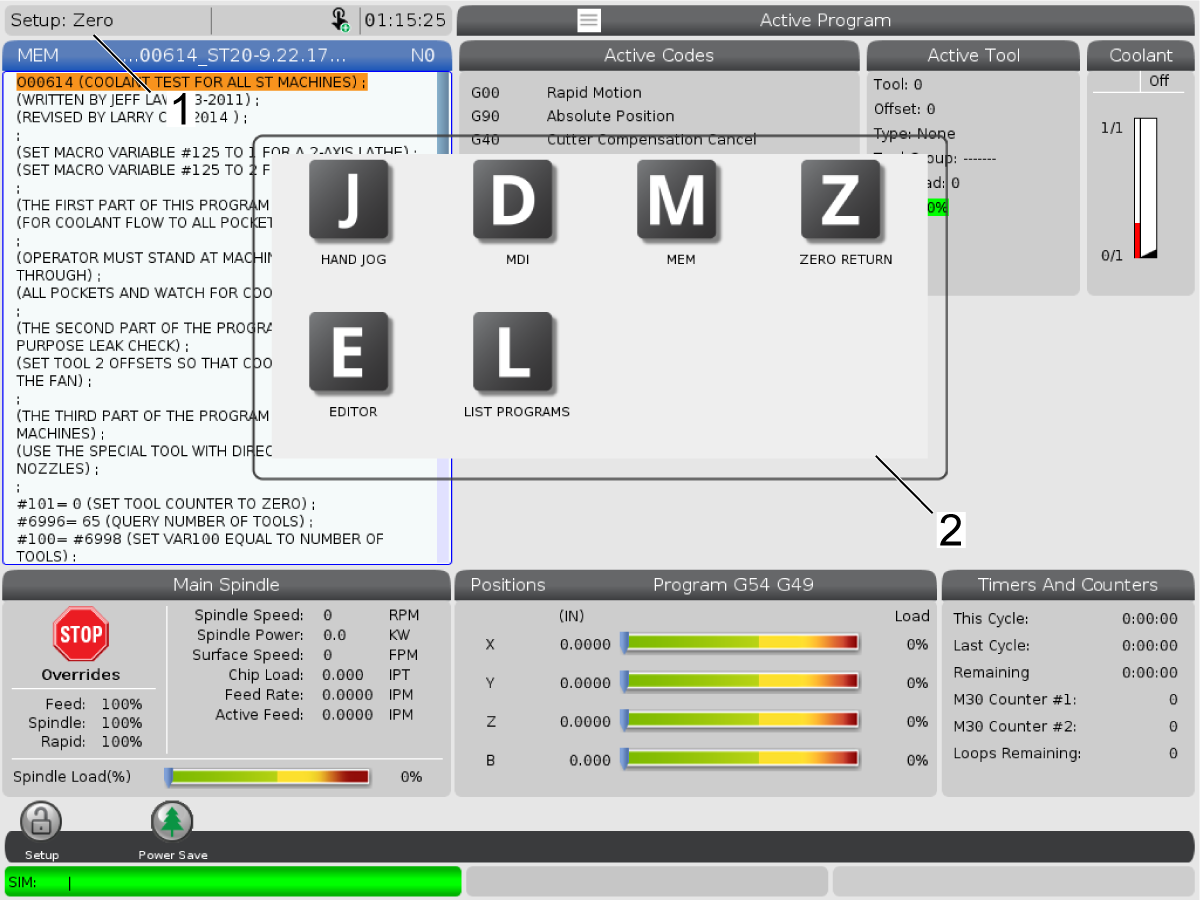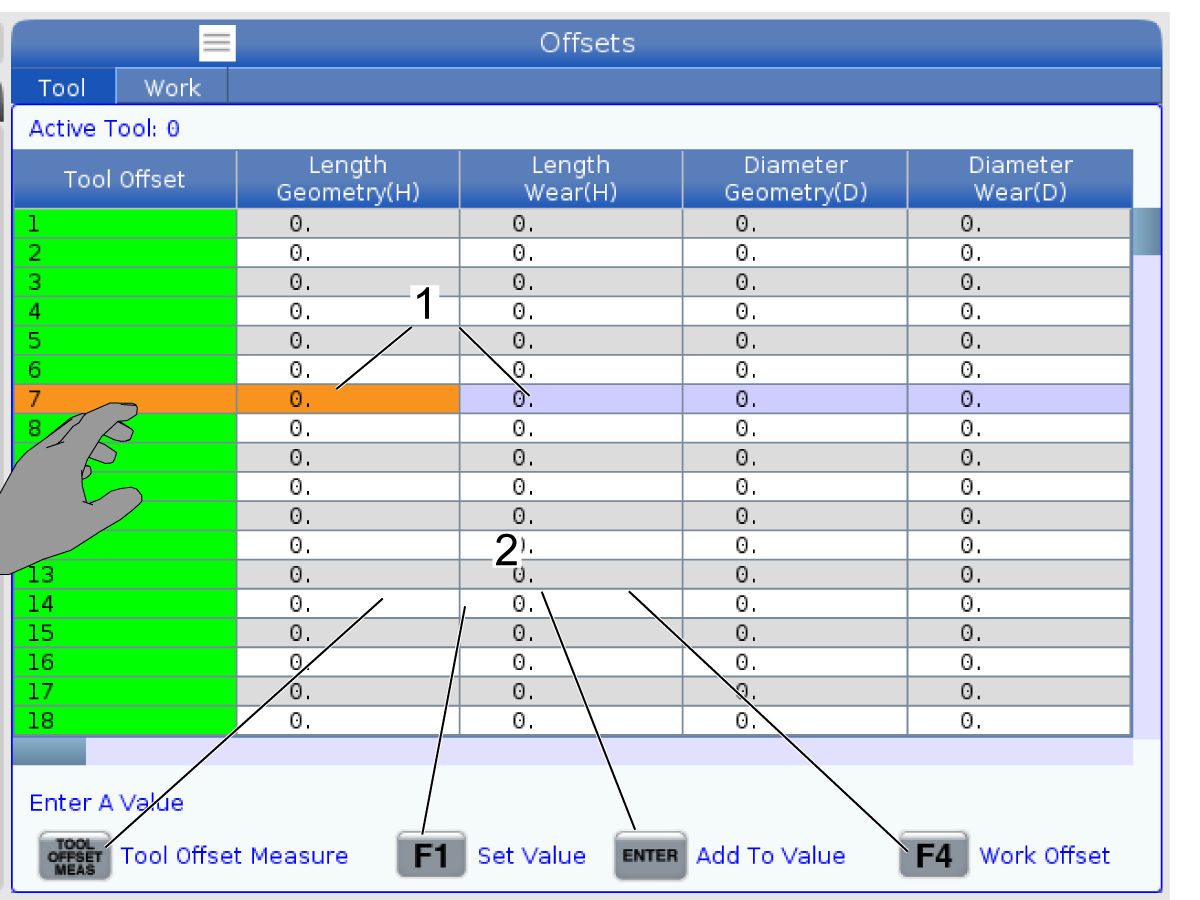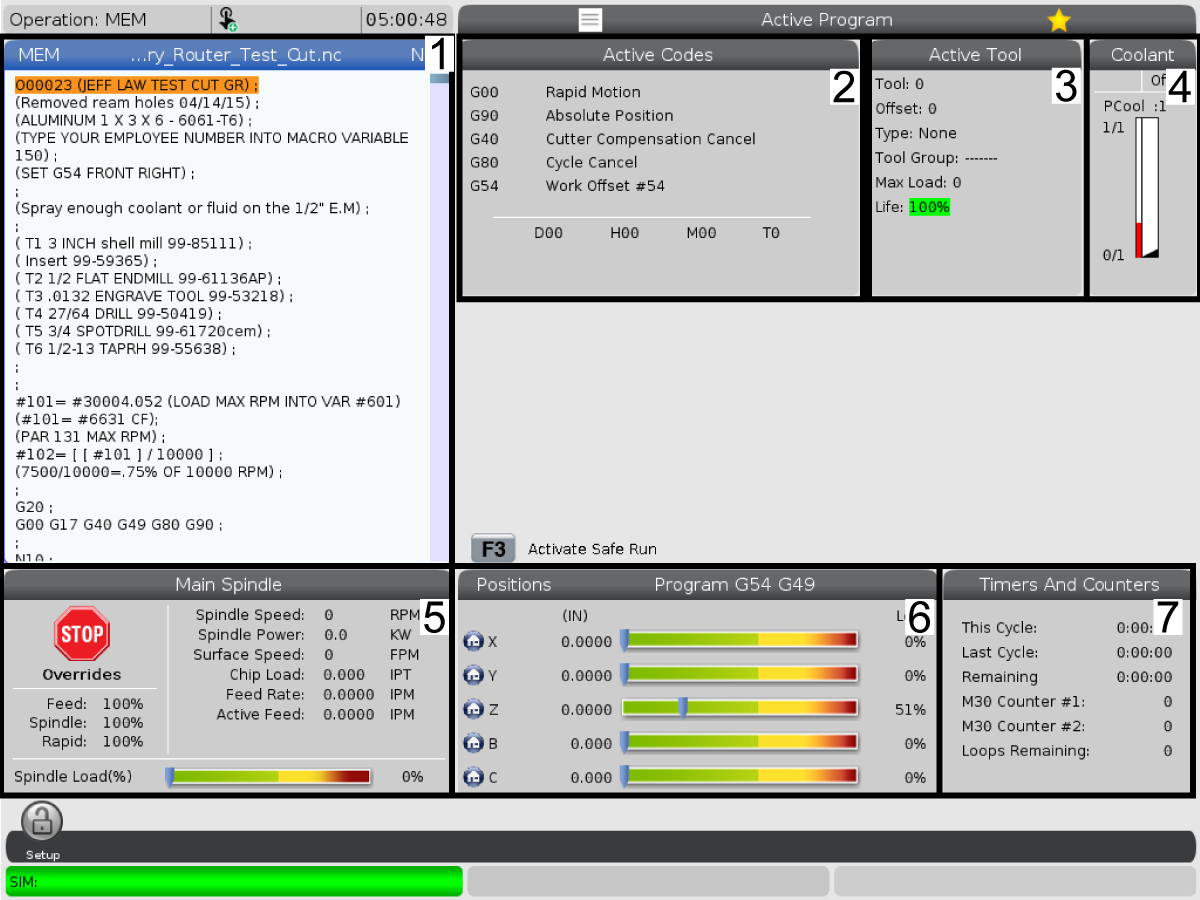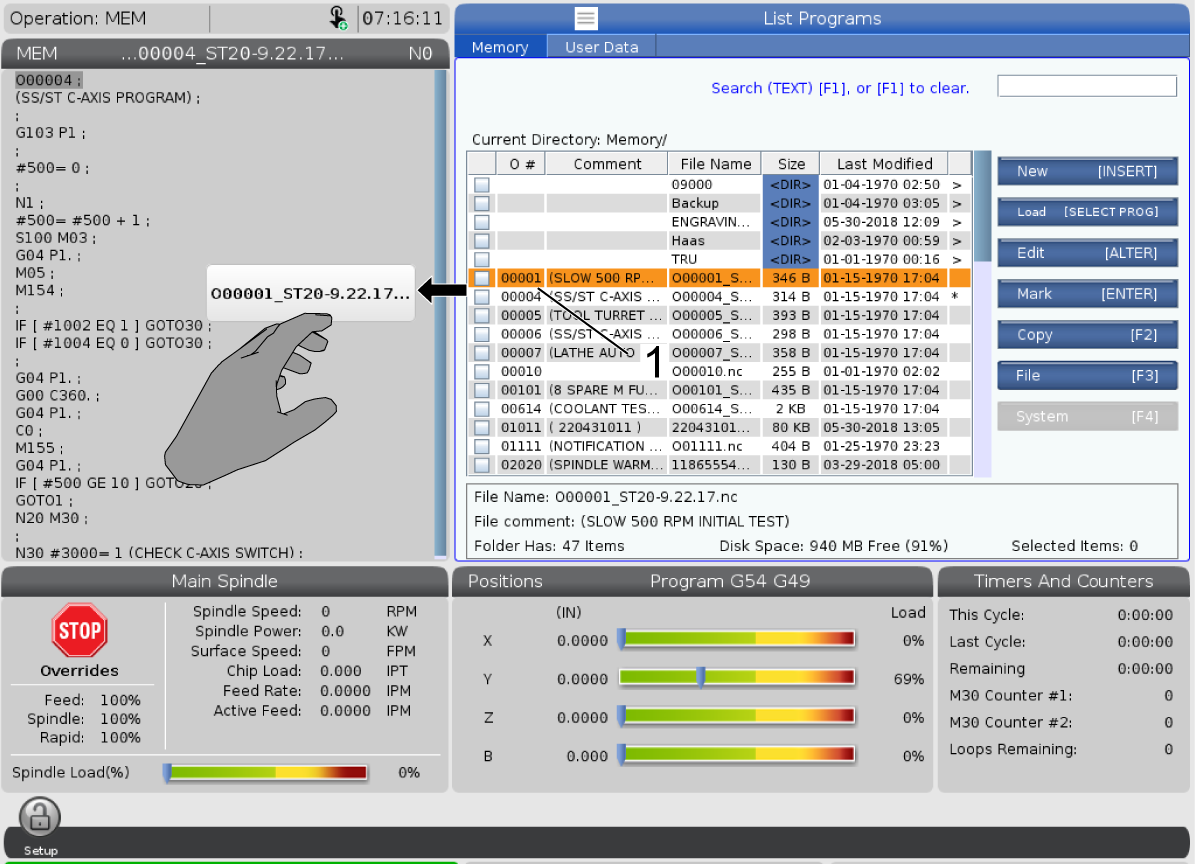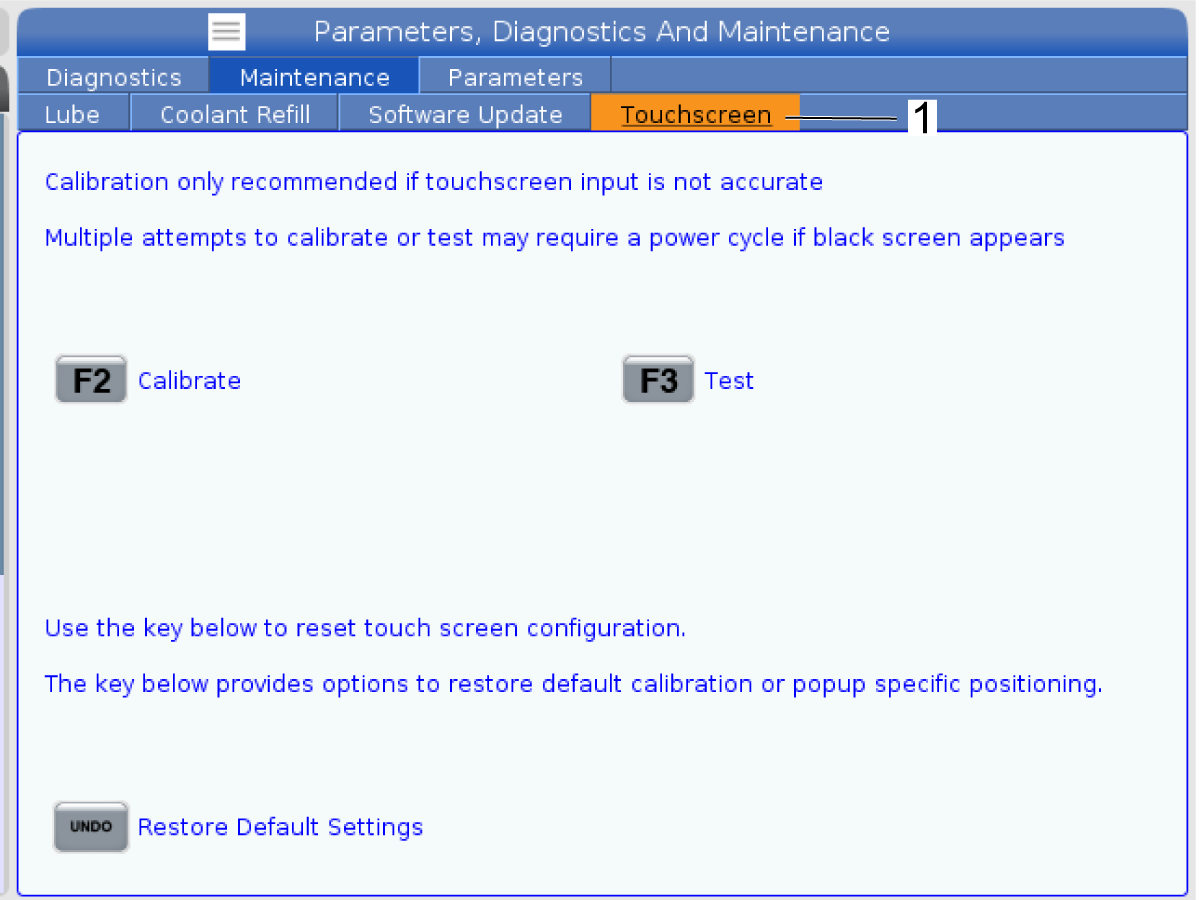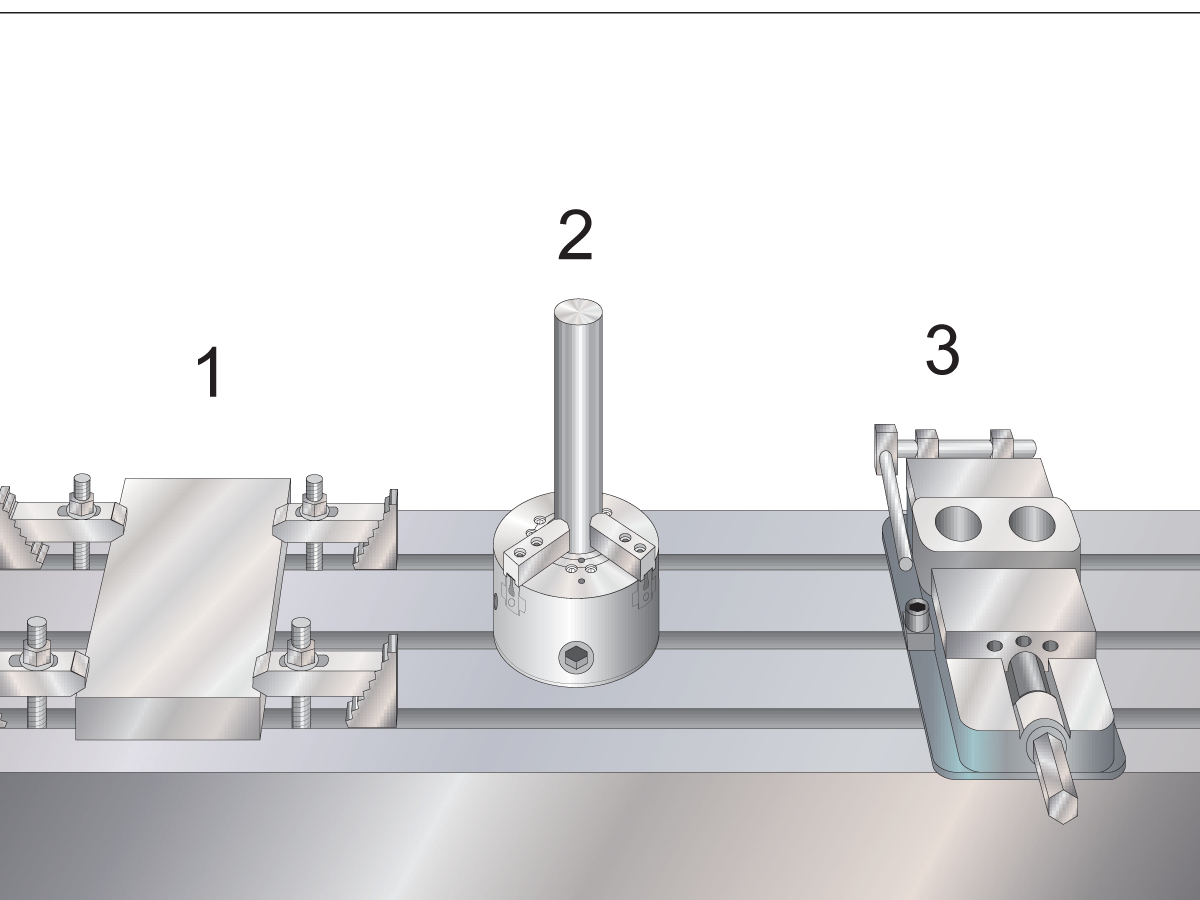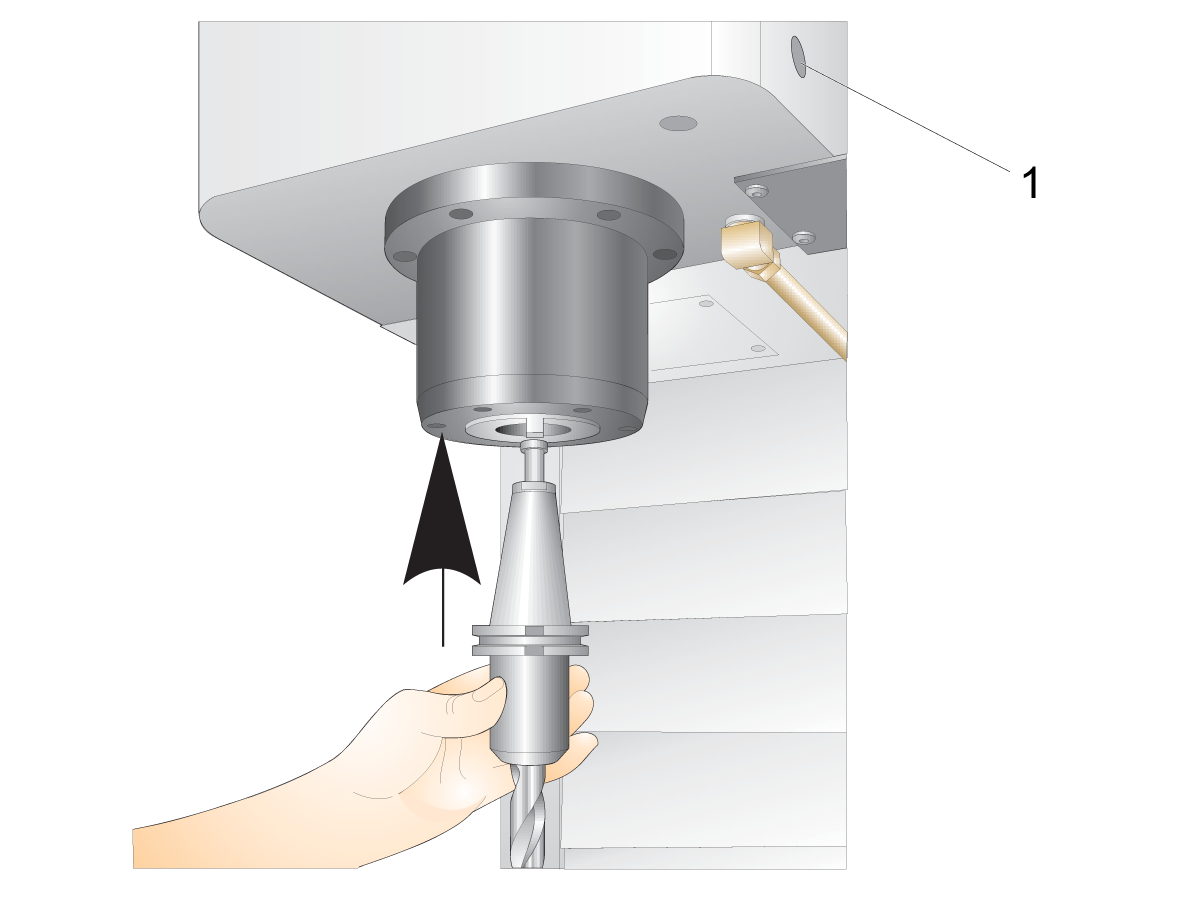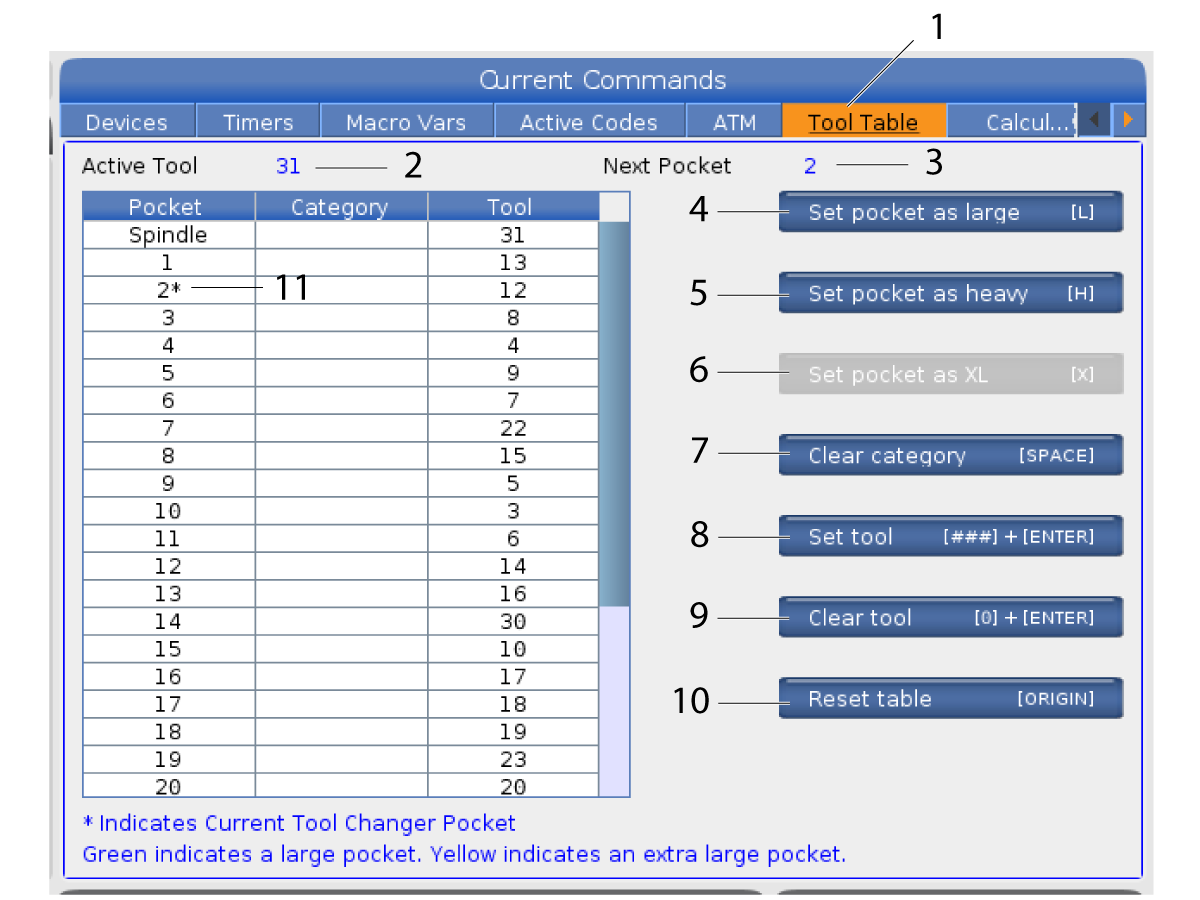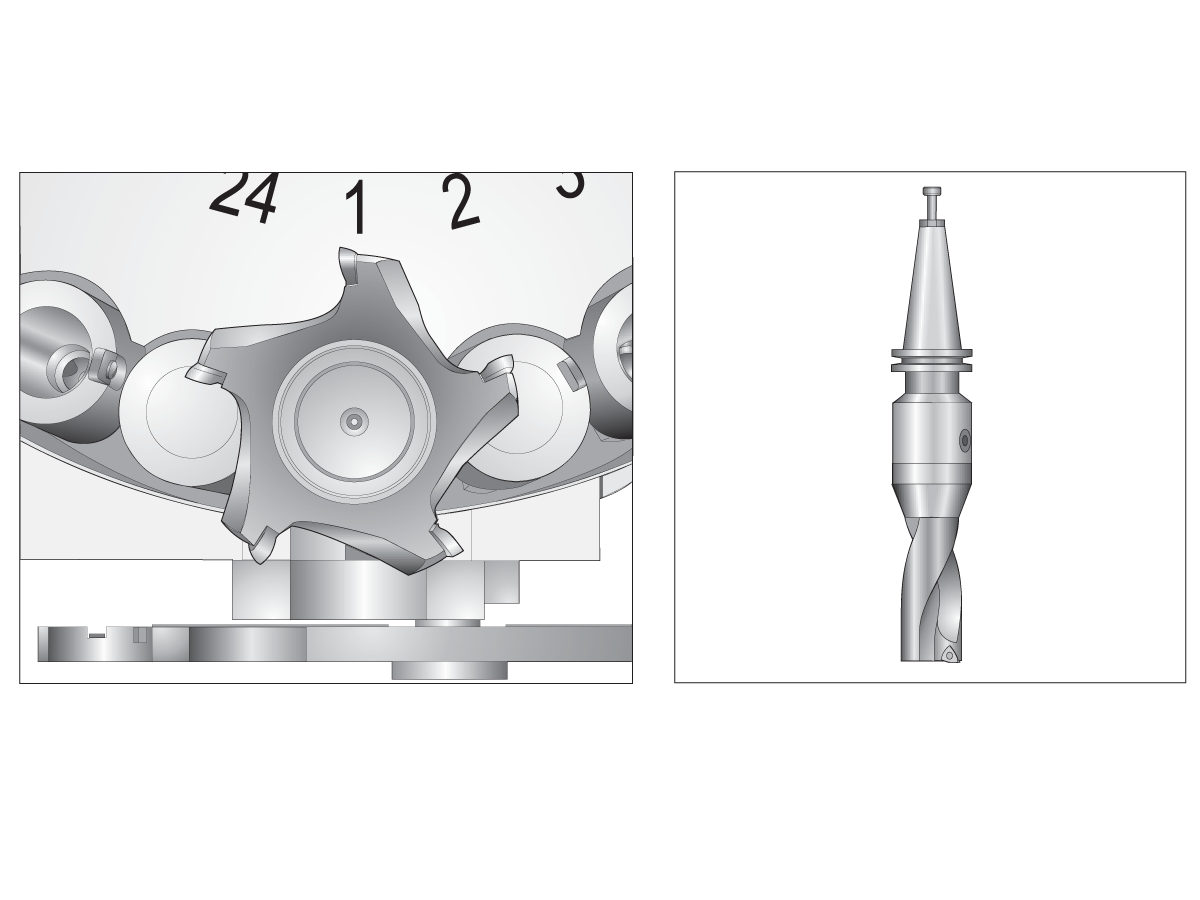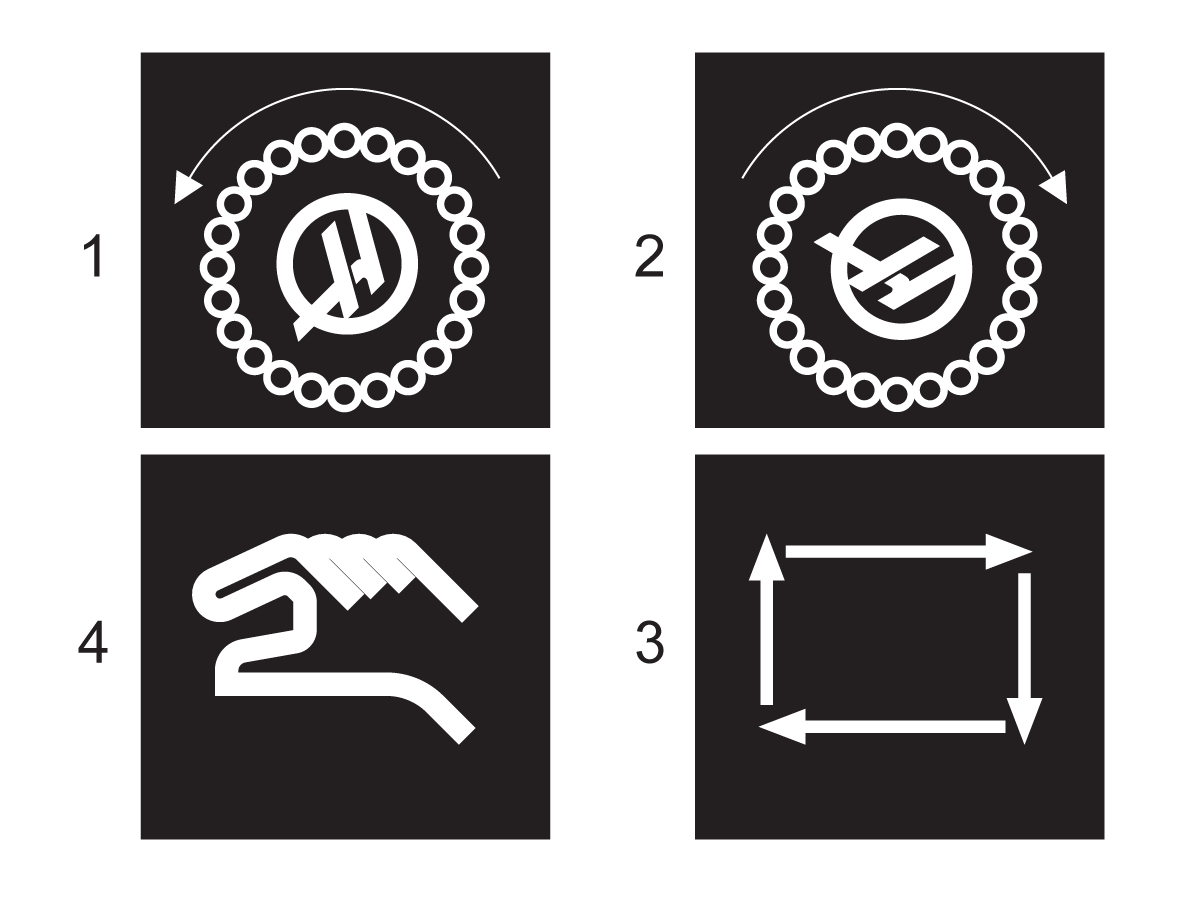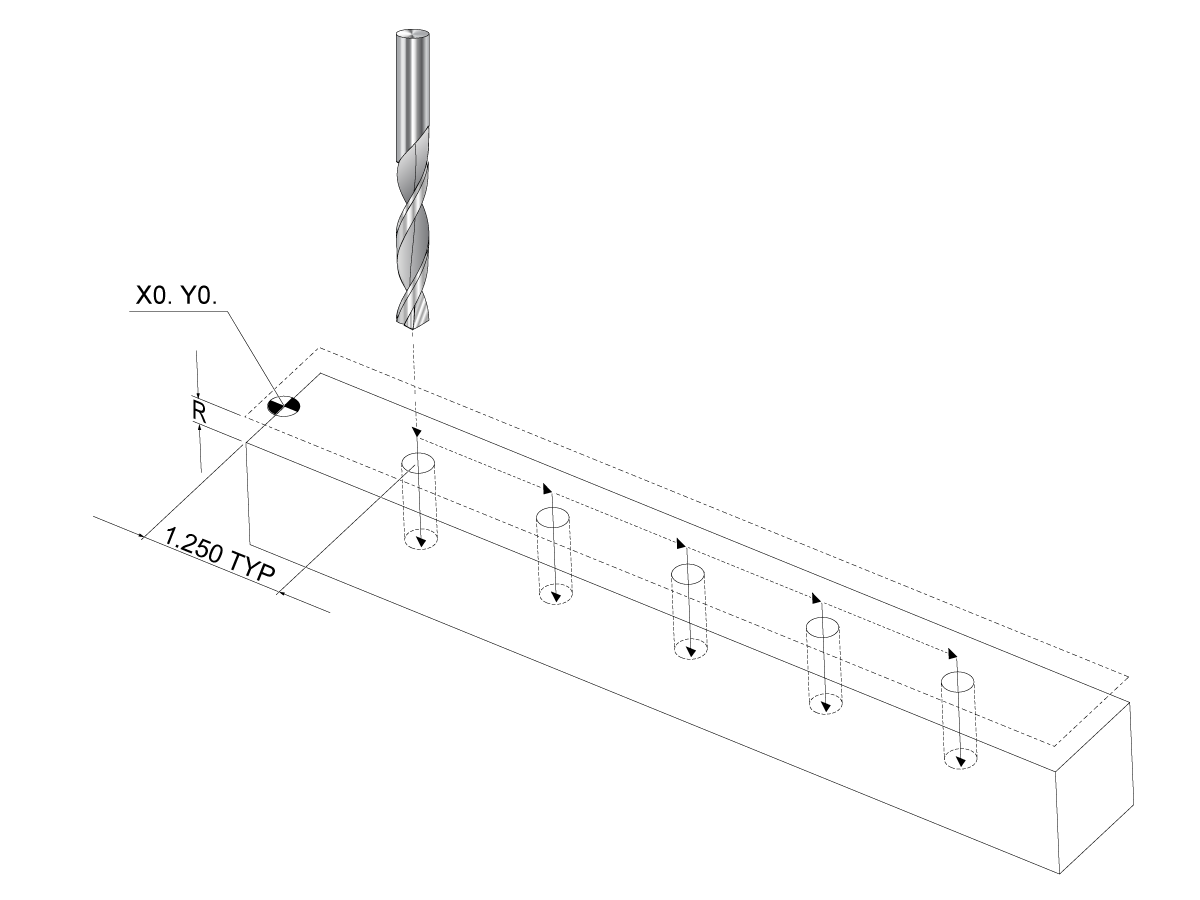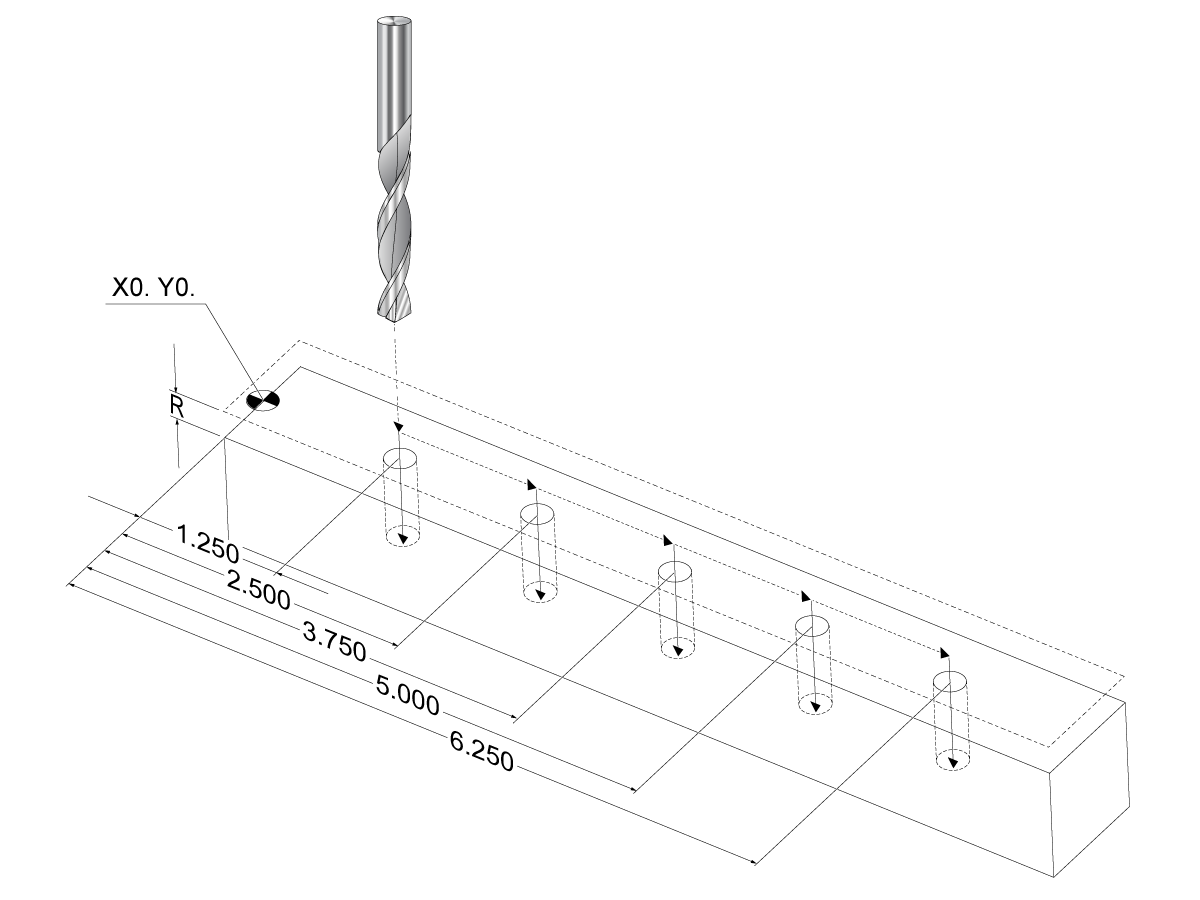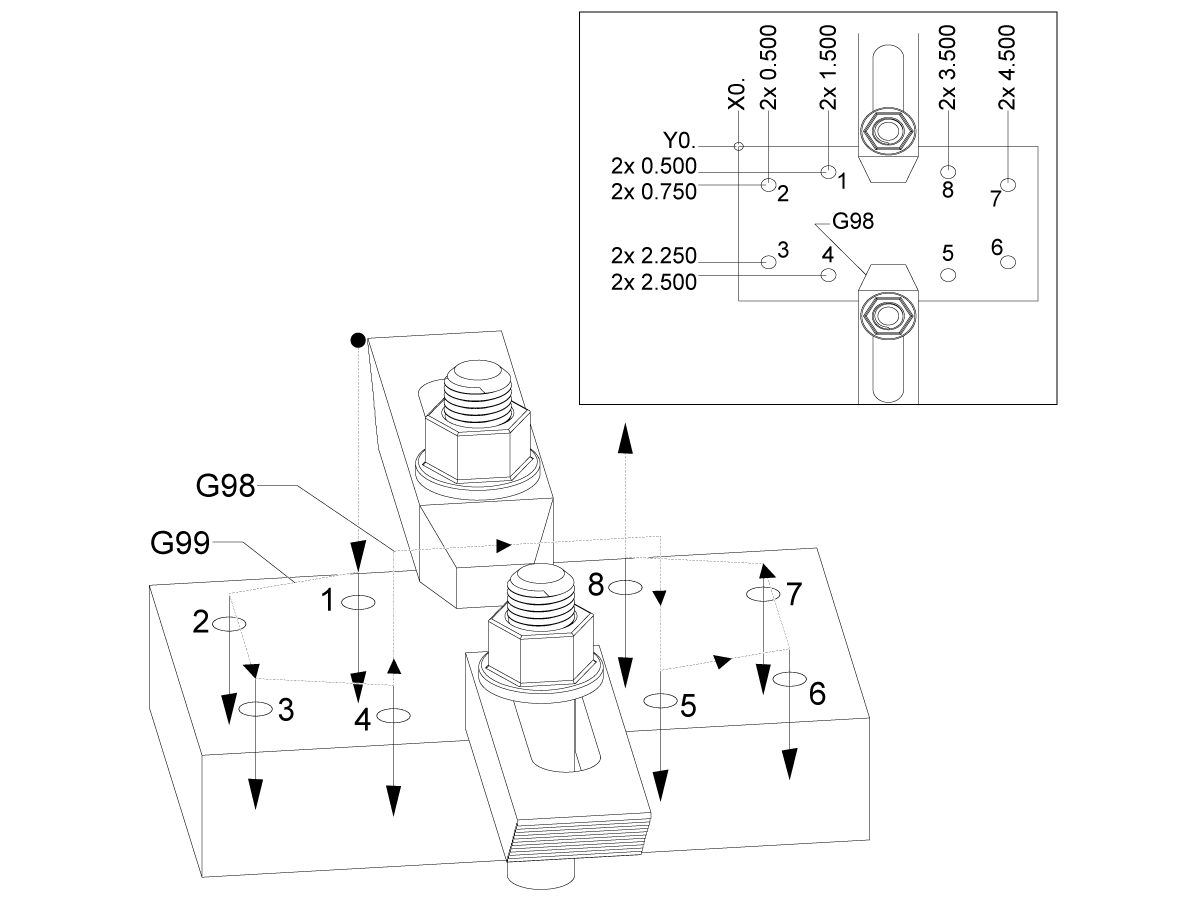-
machines
Hoofdmenu
-
Verticale bewerkingscentra
Verticale bewerkingscentraVerticale bewerkingscentra View All
- Verticale bewerkingscentra
- VF-serie
- Universele machines
- VR-serie
- VP-5 prismatisch
- Palletwisselaar VMC’s
- Mini Mills
- MoldMakers
- Hogesnelheidsboorcentra
- Boor/tap/frees-serie
- Toolroom Mill Serie
- Compact verticaal bewerkingscentrum
- Portaalfreesmachine
- SR-bladrouters
- Extra grote VMC
- Frezen met dubbele kolom
-
Draaimachines
DraaimachinesDraaimachines View All
-
Horizontale freesmachines
Horizontale freesmachinesHorizontale freesmachines View All
-
Draai- en indexeertafels
Draai- en indexeertafelsDraai- en indexeertafels View All
-
Automatiseringssystemen
AutomatiseringssystemenAutomatiseringssystemen View All
-
Desktop-machines
Desktop-machinesDesktop-machines View All
-
Werkplaatsapparatuur
WerkplaatsapparatuurWerkplaatsapparatuur View All
SNELKOPPELINGEN Speciale serie Speciale serieWINKELEN VOOR GEREEDSCHAPWILT U MET IEMAND SPREKEN?Een Haas Factory Outlet (HFO) kan uw vragen beantwoorden en de beste mogelijkheden met u bespreken.
CONTACT YOUR DISTRIBUTOR > -
Verticale bewerkingscentra
-
Opties
Hoofdmenu
-
 Spillen
SpillenSpillen View All
Spillen
SpillenSpillen View All -
 Gereedschapswisselaars
GereedschapswisselaarsGereedschapswisselaars View All
Gereedschapswisselaars
GereedschapswisselaarsGereedschapswisselaars View All -
 4e- | 5e-as
4e- | 5e-as4e- | 5e-as View All
4e- | 5e-as
4e- | 5e-as4e- | 5e-as View All -
 Revolvers en aangedreven gereedschappen
Revolvers en aangedreven gereedschappenRevolvers en aangedreven gereedschappen View All
Revolvers en aangedreven gereedschappen
Revolvers en aangedreven gereedschappenRevolvers en aangedreven gereedschappen View All -
 Tasten
TastenTasten View All
Tasten
TastenTasten View All -
 Spaanders en koelmiddelbeheer
Spaanders en koelmiddelbeheerSpaanders en koelmiddelbeheer View All
Spaanders en koelmiddelbeheer
Spaanders en koelmiddelbeheerSpaanders en koelmiddelbeheer View All -
 De Haas besturing
De Haas besturingDe Haas besturing View All
De Haas besturing
De Haas besturingDe Haas besturing View All -
 Productopties
ProductoptiesProductopties View All
Productopties
ProductoptiesProductopties View All -
 Gereedschap en opspanning
Gereedschap en opspanningGereedschap en opspanning View All
Gereedschap en opspanning
Gereedschap en opspanningGereedschap en opspanning View All -
 Werkstukopspanning
WerkstukopspanningWerkstukopspanning View All
Werkstukopspanning
WerkstukopspanningWerkstukopspanning View All -
 5-assige oplossingen
5-assige oplossingen5-assige oplossingen View All
5-assige oplossingen
5-assige oplossingen5-assige oplossingen View All -
 Automatisering
AutomatiseringAutomatisering View All
Automatisering
AutomatiseringAutomatisering View All
SNELKOPPELINGEN Speciale serie Speciale serieWINKELEN VOOR GEREEDSCHAPWILT U MET IEMAND SPREKEN?Een Haas Factory Outlet (HFO) kan uw vragen beantwoorden en de beste mogelijkheden met u bespreken.
CONTACT YOUR DISTRIBUTOR > -
-
Why Haas
Hoofdmenu
Ontdek het verschil dat Haas maakt
-
Service
Hoofdmenu
- Video’s Hoofdmenu
-
Haas-gereedschap
Hoofdmenu
- Haas-gereedschap
-
Winner's CircleWinner's Circle Shop All
-
Winner's CircleWinner's Circle Shop All
-
De Hot Deals van vandaagDe Hot Deals van vandaag Shop All
- Freesgereedschapshouder
- Freesgereedschap
- Meting en inspectie
- Kottersystemen
- Freeswerkstukopspanning
- Freesdoornsets
- Draaimachinegereedschapshouder
- Draaimachinegereedschap
- Klauwplaat draaibank
- ER-spantangen en -houders
- Gaten maken
- Schroefdraadsnijden
- Brootsen
- Gereedschapsopslag
- Bekleding & Accessoires
-
OpruimingOpruiming Shop All
-
Meting en inspectieMeting en inspectie Shop All
- Inspectiekits
- Tastersets en -toebehoren
- Rand- en middenzoekers
- Vergelijkende Meetinstrumenten
- Hoogtemeters
- Schuifmaten
- Plug- en ringmeters
- Meterblokken en accessoires
- Pinmeters en toebehoren
- Meetklokken
- Wijzerplaat testindicatoren
- Boringmeters
- Meetklok-accessoires
- V-blokken
- Instelblokken
- Dieptemeting
- Micrometers
- Accessoires schroefmaat
- Micrometersets
- Boringmetersets
- Startersets
- Meetkloksets
- Remklauwsets
- Gereedschapshouder controlestation
- Hoogtemeters
- Coordinate Measuring Machines
-
Cobots en accessoiresCobots en accessoires Shop All
-
Ondersteuning voor de winkelOndersteuning voor de winkel Shop All
-
FreesgereedschapshouderFreesgereedschapshouder Shop All
-
FreesgereedschapFreesgereedschap Shop All
- Freesdoornlichamen
- Inzetstukken voor frezen
- Schachtfrezen
- Afkantfrezen en inzetstukken
- Indexeerbare eindfreeslichamen
- Kogeleindfrezen
- Afkanteindfrezen
- Voorbewerkingsfrezen
- Indexeerbare bolneusfrezen en wisselplaten
- Freesdoornsets
- Afschuinfrezensets
- Indexeerbare vingerfreessets
- Zwaluwstaartfrezen
- Indexeerbare zwaluwstaartfrezen
- Graveerfrezen
- Bramen
- Sleutelzittingfrezen
- Schachtfrezen voor hoekafronding
- CNC-frezen voor hout
-
KottersystemenKottersystemen Shop All
-
FreeswerkstukopspanningFreeswerkstukopspanning Shop All
- Klemmen met vaste klauw
- Zelfcentrerende bankschroeven
- Adapterplaten
- Klemklauwen
- Klembevestigingen en opspanningen
- Vise Kits
- Parallelklemmen
- Roterende gereedschapsklemsets
- Opspanning klemmen
- Geautomatiseerde werkstukopspanningssets
- Gereedschapsmakersklem
- Klemkrachtmeters
- Spantangopspanningen
- Hoekplaten
-
DraaimachinegereedschapshouderDraaimachinegereedschapshouder Shop All
-
DraaimachinegereedschapDraaimachinegereedschap Shop All
- Afkortgereedschap
- Afkortgereedschapkits
- Draai-inzetstukken
- Gereedschappen voor groefsteken en doorslijpen
- Gereedschappen voor inwendig (ID) groefsteken en schroefdraadsnijden
- Draadsnij-inzetstuk
- Gereedschappen voor schroefdraadsnijden
- Boorstaven / interne (ID) draaigereedschappen
- Externe (OD) draaigereedschappen
- Cermet draai-inzetstukken
- CBN-DRAAIWISSELPLATEN
- Haas Notch-groef en draadsnij-wisselplaten
- Haas Notch-groef en draadsnijgereedschapshouders
- Micro Turning Tools
-
Klauwplaat draaibankKlauwplaat draaibank Shop All
-
VerpakkingssetsVerpakkingssets Shop All
- Spaanverwijderingsventilatorsets
- Freesgereedschapssets
- Indexeerbare vingerfreessets
- Afkortgereedschapkits
- Boor-/tapsets
- Indexeerbare boorsets
- Freesdoornsets
- Afschuinfrezensets
- Draaimachine gereedschapshouder en klauwplatensets
- 08-1769
- 08-1739
- 08-0002
- 08-1117
- 08-1744
- 08-1118
- 08-0004
- 08-1745
- 08-1748
- 08-1953
- 08-1955
- 08-2027
- 08-2028
- 08-2029
- 08-1952
- 08-1954
- Draaimachine startsets
- Werkstukopspanningssets
- Roterende gereedschapsklemsets
- Vise Kits
- 3-klauwplaatsets voor frezen
- Opspankubus sets
- Reductiehulssets
- Geautomatiseerde werkstukopspanningssets
- Meet- en inspectiesets
- Remklauwsets
- Meetkloksets
- Boringmetersets
- Startersets
- Micrometersets
-
ER-spantangen en -houdersER-spantangen en -houders Shop All
-
Gaten makenGaten maken Shop All
-
SchroefdraadsnijdenSchroefdraadsnijden Shop All
-
BrootsenBrootsen Shop All
-
OpspankubussenOpspankubussen Shop All
-
Handbediende klauwplaten voor frezenHandbediende klauwplaten voor frezen Shop All
-
Ontbramings- en schuurmiddelenOntbramings- en schuurmiddelen Shop All
-
Gereedschapstaster en warmtekrimpersGereedschapstaster en warmtekrimpers Shop All
-
GereedschapsopslagGereedschapsopslag Shop All
-
MachineonderhoudMachineonderhoud Shop All
-
GereedschapsaccessoiresGereedschapsaccessoires Shop All
- Conusreinigers voor spil en gereedschapshouder
- Haas-winkellift
- Gereedschapshouderarmaturen
- CNC-verwijderingsventilatoren
- Dead Blow Hammers
- Hamers en houten hamers
- Anti-Fatigue Mats
- Reserveonderdelen
- Layout Tools
- Sleutels
- Handfreesgereedschappen
- Shop Krukken
- Hijsmagneten
- Safety Apparel
- Freesgereedschapslijpers
-
Bekleding & AccessoiresBekleding & Accessoires Shop All
 Automatiseringsaccessoires
Automatiseringsaccessoires
 Ondersteuning voor de winkel
Ondersteuning voor de winkel
 Freesgereedschapshouder
Freesgereedschapshouder
 Frees freesgereedschap
Frees freesgereedschap
 Boringsystemen
Boringsystemen
 Freeswerkstukopspanning
Freeswerkstukopspanning
 Draaimachinegereedschapshouder
Draaimachinegereedschapshouder
 Draaimachine freesgereedschap
Draaimachine freesgereedschap
 Draaimachine werkstukopspanning
Draaimachine werkstukopspanning
 Verpakkingssets
Verpakkingssets
 ER spantangen en boorkoppen
ER spantangen en boorkoppen
 Gaten maken
Gaten maken
 Schroefdraadsnijden
Schroefdraadsnijden
 Brootsen
Brootsen
 Opspankubussen en sets
Opspankubussen en sets
 Handbediende klauwplaten voor frezen
Handbediende klauwplaten voor frezen
 Ontbramen en schuurmiddelen
Ontbramen en schuurmiddelen
 Gereedschapstaster en warmtekrimpers
Gereedschapstaster en warmtekrimpers
 Opslag en behandeling
Opslag en behandeling
 Machineonderhoud
Machineonderhoud
 Gereedschapsaccessoires
Gereedschapsaccessoires
 Bekleding & Accessoires
Bekleding & Accessoires
 Meting en inspectie
Meting en inspectie
 Winner's Circle
Winner's Circle
 Winner's Circle
Winner's Circle
 Speling
Speling
 De Hot Deals van vandaag
HAAS TOOLING SNELLE LINKS
De Hot Deals van vandaag
HAAS TOOLING SNELLE LINKS